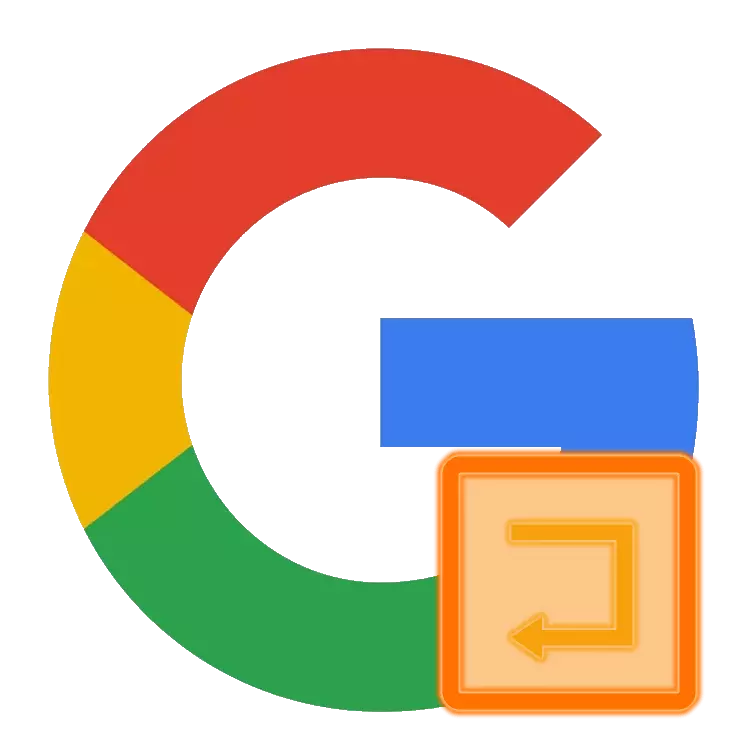
Společnost Google poskytuje uživatelům poměrně velké množství služeb a aplikací, ale přístup ke všem svým schopnostem se musíte přihlásit k účtu, který musí být samozřejmě nejprve vytvořen. Již jsme napsali o druhém dřívějším dřívějším dříve, dnes budeme říct o první, to je o vstupu do účtu Google.
Možnost 2: Přidání účtu
Pokud máte více než jeden účet Google a plánujete je používat paralelně, nebo pracujete ve stejném prohlížeči spolu s ostatními uživateli, můžete jednoduše přidat další (nebo více) účet, při zachování toho, kdo byl původně povolen.
- Na hlavní stránce vyhledávače Google, odkaz, který je uveden výše, klikněte na obrázek profilu.
Poznámka: To lze provést na hlavní stránce většiny jiných firemních služeb.
- V nabídce se otevře, klikněte na tlačítko Přidat účet.
- Opakujte kroky 2-3 z předchozí části článku, tj. Zadejte své uživatelské jméno a heslo z účtu a klepněte na tlačítko Další.
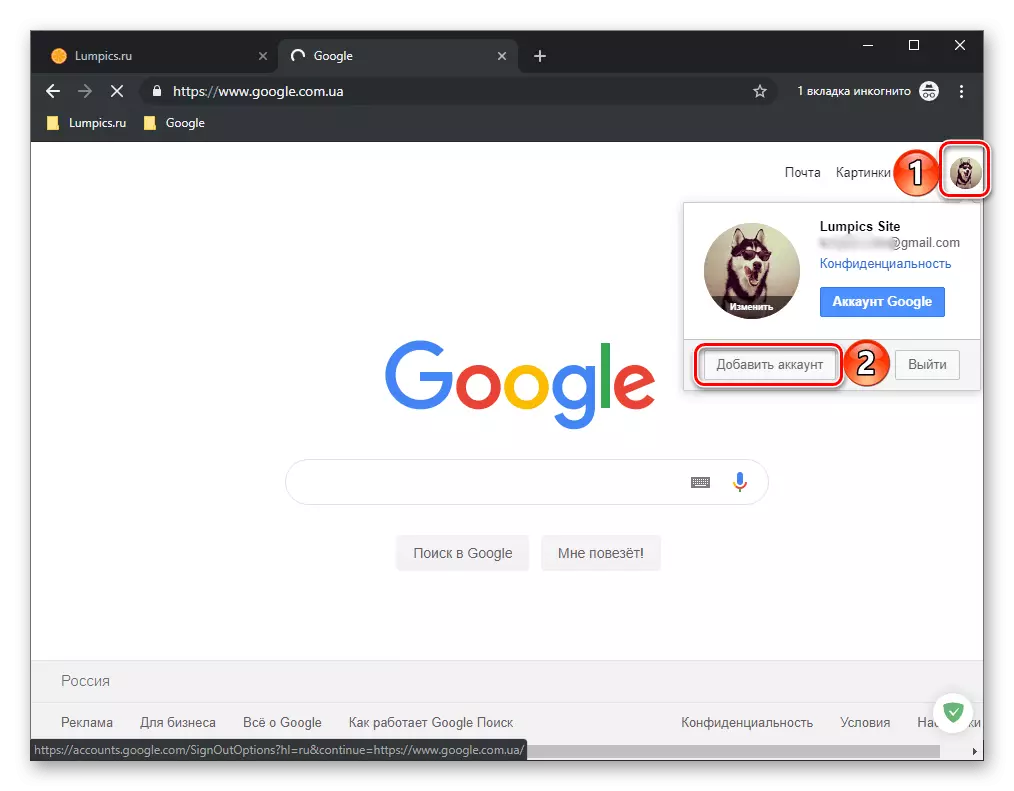
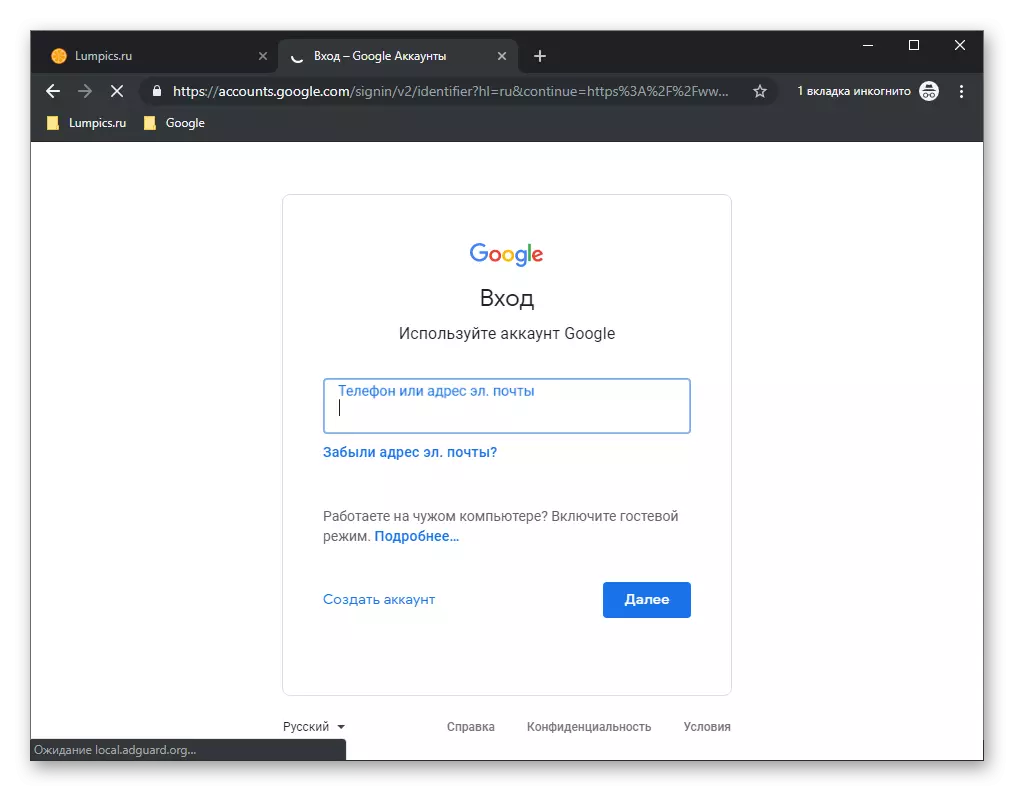
Pokud během procesu autorizace máte nějaké potíže a / nebo problémy, doporučujeme přečíst další článek.
Přečtěte si více: Co dělat, pokud nefunguje v účtu Google
Možnost 3: Google Chrome
Pokud používáte Google Chrome a chcete synchronizovat data mezi různými zařízeními (záložky, historie, otevřené záložky, rozšířením atd.), Optimální řešení bude autorizováno pod jeho účtem Google v prohlížeči a nikoli na domovské stránce. To se děje takto:Přihlaste se do účtu Google na mobilních zařízeních
Google je slavný nejen pro vyhledávače a webové služby, ale také aplikace prezentované na mobilních platformách iOS a Android. Poslední OS také vlastní společnost a je pro něj obtížné bez dostupnosti příslušného účtu. Dále vám řekneme, jak zadat svůj účet Google na smartphonu nebo tabletu.
Možnost 1: Android
Přihlášení do účtu Google v zařízení Android se provádí, když je nejprve spuštěn a nakonfigurován (výjimka je smartphony a tablety bez firemní služby určené pro čínský trh nebo reflash). Kromě toho můžete zadat svůj účet v nastavení, můžete také přidat další (nebo více). K dispozici na mobilních zařízeních a to, co jsme považovali za výše na příkladu PC - vstup do účtu v prohlížeči. Dříve jsme napsali v samostatném článku o tom všem, stejně jako o řadě dalších souvisejících s povolením nuancí.
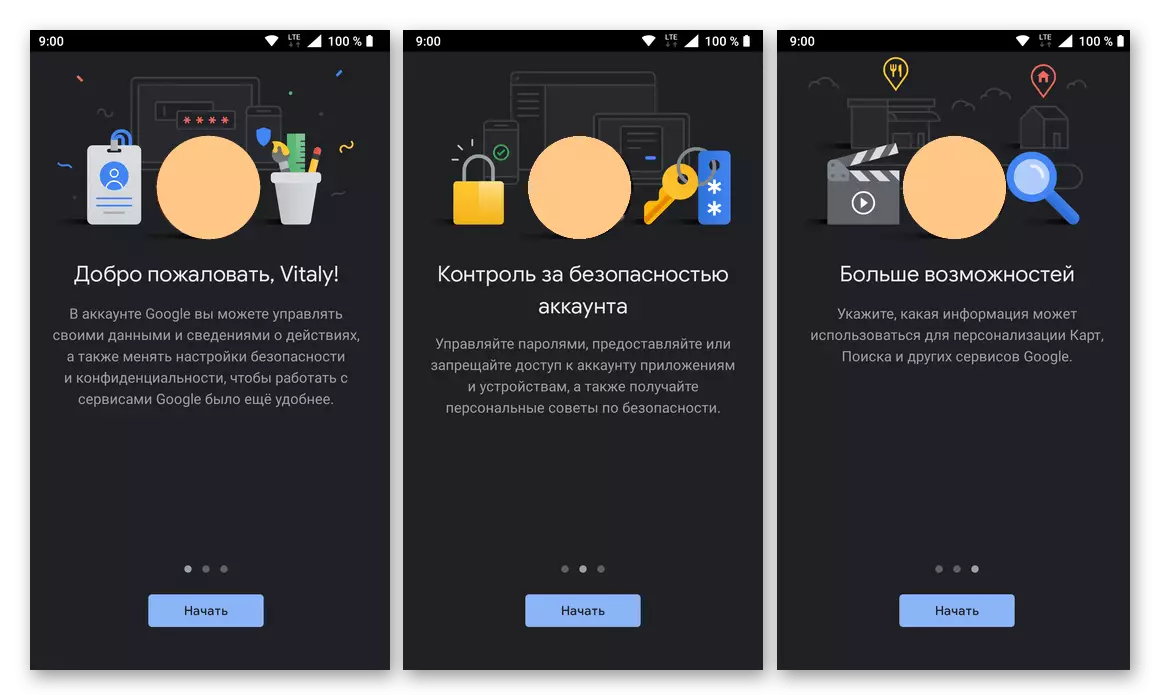
Přečtěte si více: Jak se přihlásit k účtu Google v Androidu
Možnost 2: ios
Apple má mnoho vlastních služeb, ale analogy hlavních produktů společnosti Google Corporation, jako hledání a Youtube, určitě nemají. Vše, včetně těchto aplikací, však lze instalovat z App Store. Do každého z nich se můžete přihlásit samostatně a můžete okamžitě přidat účet Google do zařízení iOS-zařízení, jak se to provádí v soutěžním operačním systému Android.
Poznámka: V příkladu níže se iPad používá, ale na algoritmu akcí iPhone, které musí být provedeny tak, aby vyřešily náš úkol, přesně stejné.
- Otevřete "Nastavení".
- Procházejte seznamem dostupných možností dolů až do položky hesel a účtů.

Klepněte na něj a vyberte možnost "Nový účet".
- V seznamu dostupných možností klepněte na položku Google.
- Zadejte přihlášení (telefon nebo e-mailová adresa) z účtu Google, klepněte na tlačítko "Další".

Zadejte heslo a znovu se přesuňte "Další".
- Gratulujeme, zadali jste svůj účet Google na IOS, ve kterém se můžete ujistit, zda se jedná o sekci "Hesla a účty".
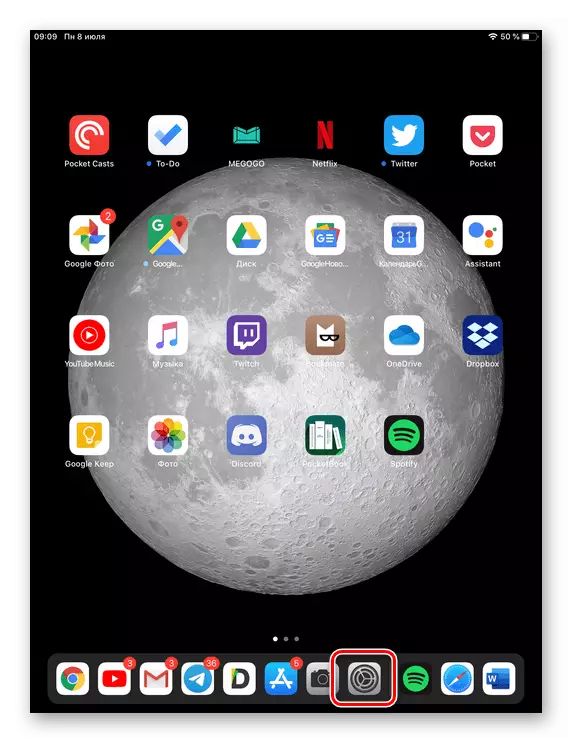
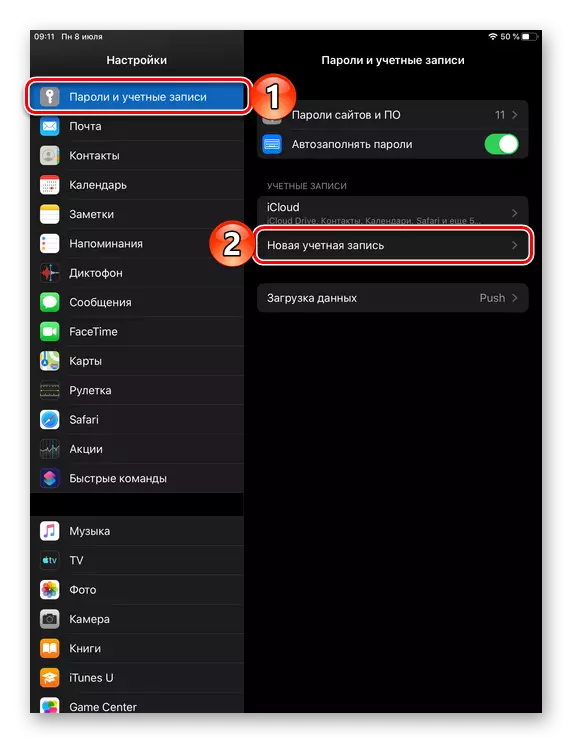
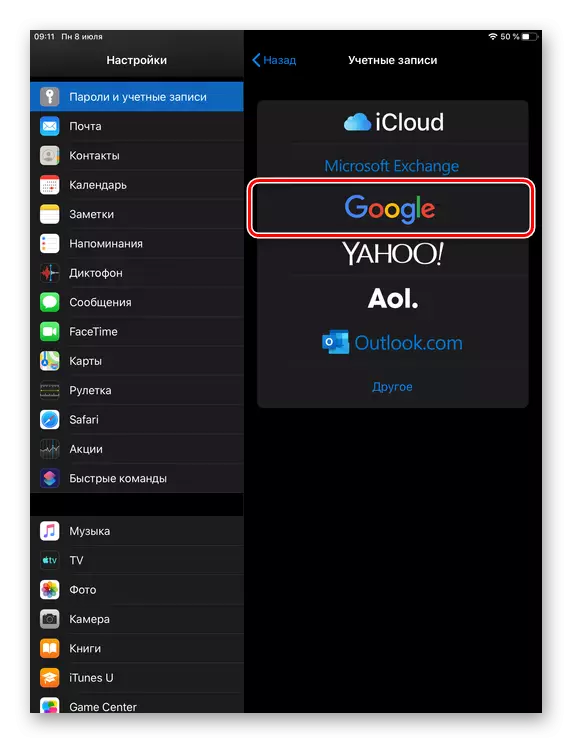

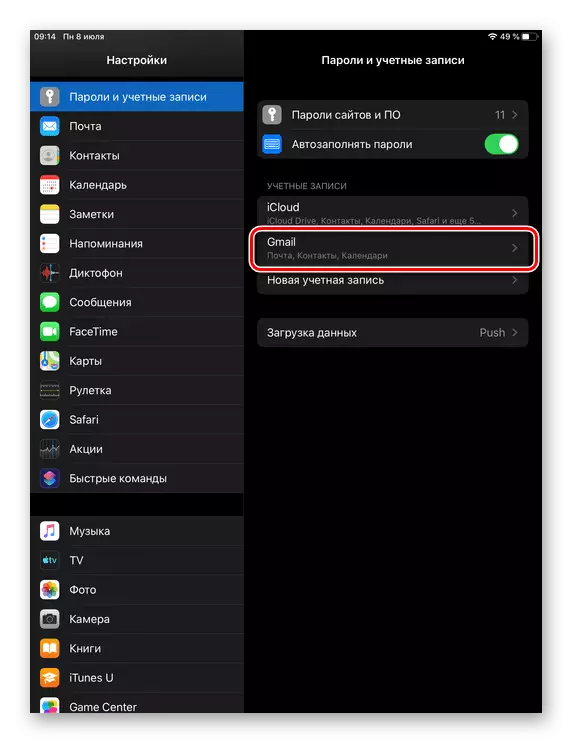
Kromě přidání účtu Google přímo do zařízení můžete také zadat a samostatně v prohlížeči Google Chrome - to se provádí stejným způsobem jako v počítači. Ve všech ostatních aplikacích bývalé "korporace dobrého", s výhradou zachování přihlašovacího přihlášení a hesla v systému, již není nutné se přihlásit - data budou vytažena automaticky.
Přečtěte si také: Jak se dostat z účtu Google
Závěr
Nyní víte o všech možných možnostech vstupu účtu Google v prohlížeči PC a v každém ze dvou mobilních operačních systémů.
